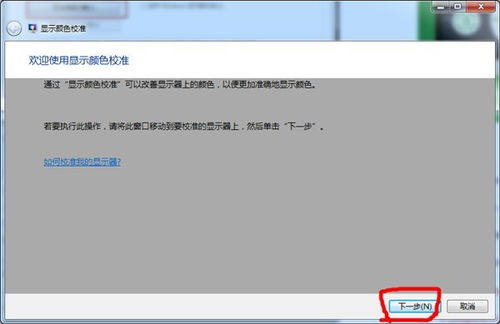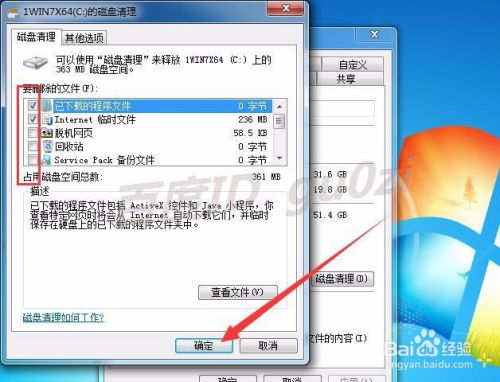Win7系统磁盘图标异常,轻松解决不可识别问题!
当我们在使用Windows 7系统时,有时会遇到这样的情况:本地磁盘的图标突然变成了不可识别的模样,一个空白框或者是一个奇怪的符号,而不是我们熟悉的硬盘图标。这种情况虽然不影响电脑的正常使用,但总让人心里不太舒服,感觉像是系统出了问题。那么,Win7本地磁盘图标变成不可识别了怎么办呢?别担心,下面就来介绍几种有效的解决方法,帮助你轻松恢复磁盘图标。

一、查找并删除autorun.ini文件
首先,我们需要知道,磁盘图标的变化可能是由于磁盘中存在自定义的图标设置,这种设置通常是通过一个名为autorun.ini的文件来实现的。有时,这个文件可能是由病毒或者其他恶意软件故意放置的,用于修改磁盘图标。因此,第一步就是检查磁盘中是否存在这样的文件,并将其删除。
1. 打开资源管理器:双击桌面上的“计算机”图标,打开资源管理器。
2. 定位到目标磁盘:在资源管理器中,找到出现问题的磁盘,比如D盘、E盘等。
3. 查找autorun.ini文件:在磁盘的根目录下,寻找名为autorun.ini的文件。这个文件通常是隐藏的,因此你需要先设置文件夹选项以显示隐藏文件和文件夹。
打开任意一个文件夹,点击上方的“组织”选项卡,然后选择“文件夹和搜索选项”。
在弹出的对话框中,选择“查看”选项卡。
勾选“显示隐藏的文件、文件夹和驱动器”单选框,同时取消勾选“隐藏受保护的操作系统文件”复选框。
点击“确定”按钮,保存设置。
4. 删除autorun.ini文件:找到autorun.ini文件后,右键点击它,选择“删除”选项。然后,重启计算机,看看磁盘图标是否已经恢复正常。
二、还原默认图标
如果删除autorun.ini文件后,磁盘图标仍然没有恢复,那么可以尝试使用系统自带的还原默认图标功能。
1. 右键点击磁盘图标:在资源管理器中,右键点击出现问题的磁盘图标。
2. 选择属性:在弹出的菜单中,选择“属性”选项。
3. 打开自定义选项卡:在属性窗口中,切换到“自定义”选项卡。
4. 还原默认图标:在自定义选项卡中,点击“还原默认图标”按钮。然后点击“确定”按钮,保存设置。
5. 应用更改:关闭属性窗口,磁盘图标应该会立即恢复为默认的硬盘图标。
三、重新分配盘符
如果以上两种方法都没有效果,那么可以尝试通过重新分配盘符来修复磁盘图标。
1. 打开计算机管理:在桌面上右键点击“计算机”图标,选择“管理”选项。
2. 进入磁盘管理:在计算机管理窗口中,找到左侧的“存储”选项,然后点击“磁盘管理”。
3. 选择要更改的磁盘:在右侧的磁盘列表中,找到出现问题的磁盘。通常,磁盘的盘符会显示在磁盘名称的旁边。
4. 更改驱动器号和路径:右键点击目标磁盘,选择“更改驱动器号和路径”选项。
5. 更改盘符:在弹出的窗口中,点击“更改”按钮。然后,从下拉列表中选择一个新的盘符,比如将D盘改为E盘。
6. 确认更改:点击“确定”按钮,确认更改。系统可能会提示你,如果磁盘上有正在运行的程序,需要先结束它们。按照提示操作即可。
7. 检查图标:更改盘符后,返回到资源管理器,看看磁盘图标是否已经恢复正常。
8. 改回原盘符:如果图标恢复正常了,但你不希望使用新的盘符,可以再将盘符改回原来的。重复以上步骤,将盘符改回原来的即可。注意,改回原盘符后,图标不会再次变成不可识别。
四、清空并重建图标缓存
有时,图标显示异常可能是由于图标缓存文件损坏或者过时造成的。这时,你可以尝试清空并重建图标缓存来解决问题。
1. 关闭资源管理器:首先,关闭所有打开的资源管理器窗口。
2. 删除图标缓存文件:在键盘上按下“Win+R”组合键,打开运行窗口。输入“%systemdrive%\Users\用户名\AppData\Local\IconCache.db”,然后按“Enter”键。将打开的文件夹中的IconCache.db文件删除(注意备份)。
3. 重启计算机:完成删除操作后,重启计算机。系统将重新生成图标缓存文件,并应用新的图标设置。
五、使用注册表修复工具
如果以上方法都没有效果,那么可能是注册表中的相关设置被破坏了。这时,你可以尝试使用注册表修复工具来恢复磁盘图标。
请注意,直接修改注册表是一项风险较高的操作,可能会导致系统不稳定甚至崩溃。因此
- 上一篇: 全面解析《三国志12》游戏攻略
- 下一篇: 淘宝退货退款申请详细步骤
-
 Win7系统Socket程序异常解决妙招资讯攻略11-24
Win7系统Socket程序异常解决妙招资讯攻略11-24 -
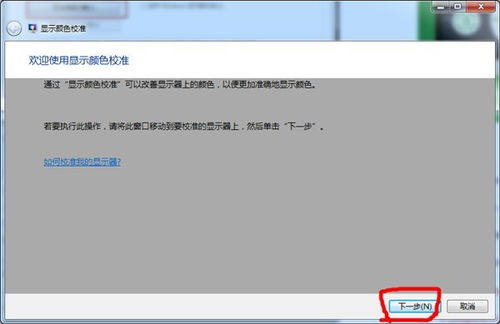 轻松解决Win7显示器颜色异常问题资讯攻略11-05
轻松解决Win7显示器颜色异常问题资讯攻略11-05 -
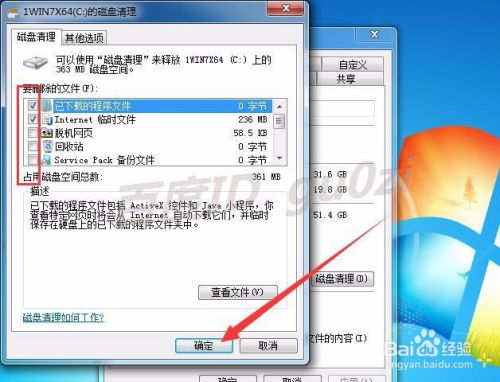 Win7用户必看:轻松清理C盘垃圾,瞬间释放硬盘容量!资讯攻略11-28
Win7用户必看:轻松清理C盘垃圾,瞬间释放硬盘容量!资讯攻略11-28 -
 轻松掌握!如何彻底删除Win7系统中的硬盘分区,释放存储空间新技能资讯攻略12-07
轻松掌握!如何彻底删除Win7系统中的硬盘分区,释放存储空间新技能资讯攻略12-07 -
 Win7桌面IE图标无法删除?教你轻松解决!资讯攻略11-01
Win7桌面IE图标无法删除?教你轻松解决!资讯攻略11-01 -
 如何在Win7系统中删除硬盘分区?资讯攻略10-30
如何在Win7系统中删除硬盘分区?资讯攻略10-30